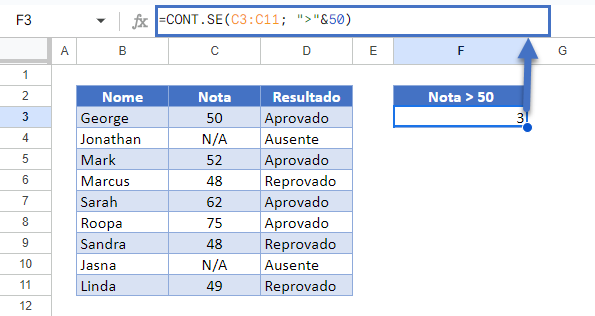Contagem de Células Diferentes De um Texto Específico no Excel e no Google Planilhas
Este tutorial demonstra como contar células diferentes de um texto específico usando a função CONT.SE no Excel e no Google Planilhas.
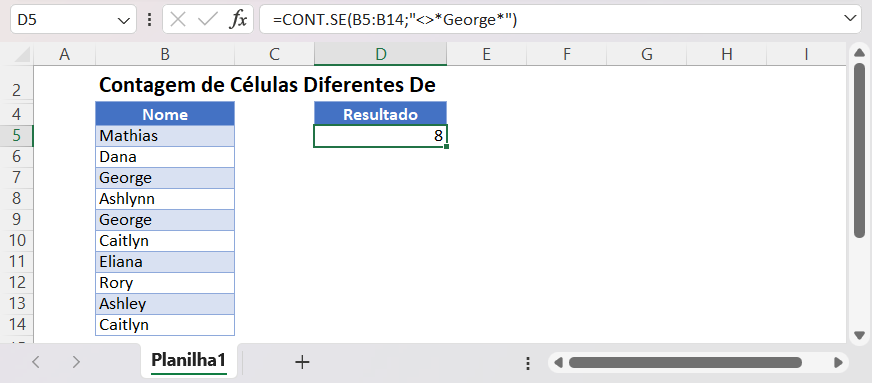
Contar Células Diferentes De com CONT.SE
A função CONT.SE conta as células que atendem a determinados critérios. Você deve inserir dois campos: intervalo e critérios.
No exemplo abaixo, queremos contar quantos alunos têm notas de exames diferentes de “Aprovado”.
=CONT.SE(D3:D11;"<>*Aprovado*")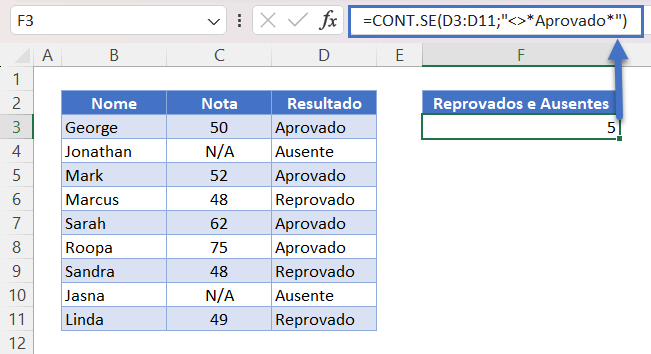
O símbolo “<>” no Excel/Google Planilhas é equivalente a “diferente de”. Nesse caso, estamos verificando quantos valores no intervalo C2:C10 não são iguais a “Aprovado”.
Você pode notar que os critérios estão entre aspas. Observe que essa fórmula não funcionará se você não colocar as aspas ao redor dos critérios.
Você também pode usar a função CONT.SE para critérios numéricos. Conforme demonstrado no exemplo acima, se você quiser verificar quantos alunos obtiveram pontuação acima de 50, poderá usar a seguinte fórmula:
=CONT.SE(C3:C11; ">"&50)Você perceberá que, neste exemplo, nosso critério é um número. Por esse motivo, não colocamos o 50 entre aspas.
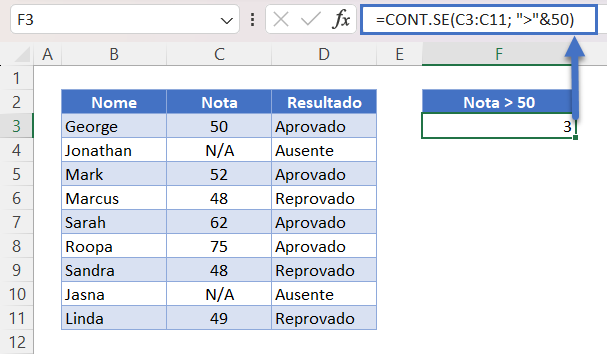
Você também pode usar a função CONT.SE para fazer referência a outra célula em seus critérios.
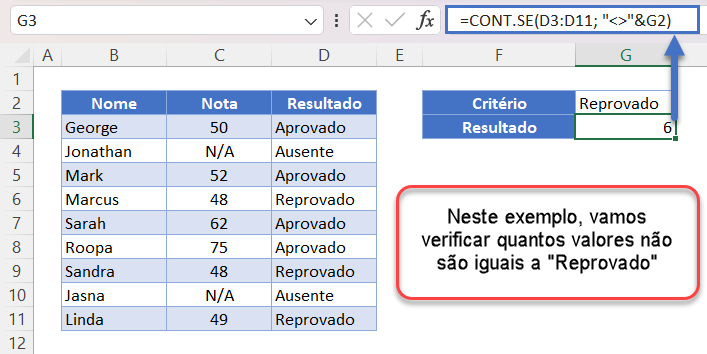
Neste próximo exemplo, configuramos a Validação de dados com nossa célula de critério.
=CONT.SE(D3:D11; "<>"&G2) [onde G2 contém o critério de comparação]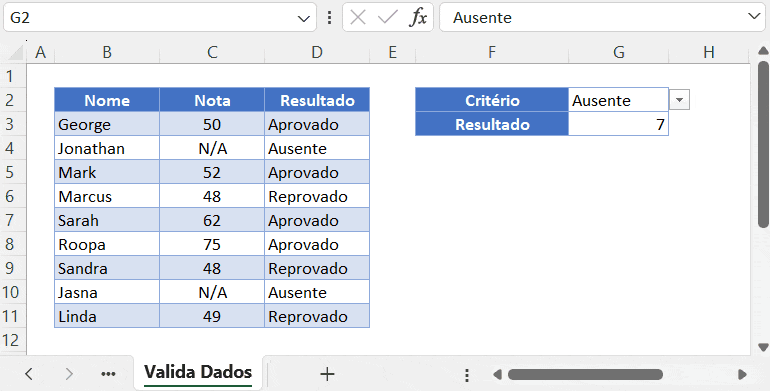
Você pode ver que a validação de dados é uma ótima ferramenta para criar painéis interativos.
Contagem de Células Diferentes De um Texto Específico com CONT.SE no Google Planilhas
As fórmulas acima também funcionam exatamente da mesma forma no Planilhas Google.
Para contar células que não são iguais a determinados critérios de cadeia de caracteres:
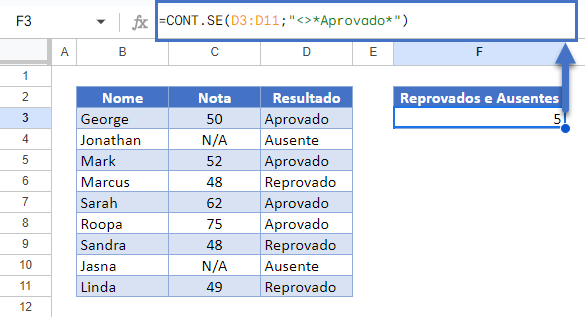
Para contar células não iguais a/maiores/menores que critérios numéricos: